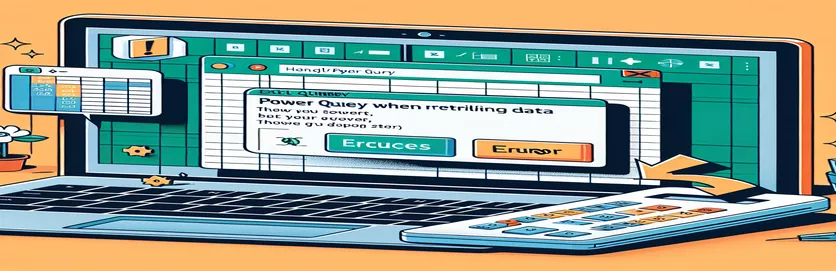Menguruskan Ralat Pengambilan Data dalam Excel Power Query
Apabila bekerja dengan Excel Power Query untuk mengambil data daripada URL dalaman syarikat, adalah perkara biasa untuk menemui kod respons yang berbeza. Biasanya, kod tindak balas ini menunjukkan sama ada pengambilan data berjaya (200) atau tidak dijumpai (404). Memastikan pengendalian kod respons ini dengan betul adalah penting untuk perwakilan data yang tepat dalam Excel.
Artikel ini akan meneroka cara menggunakan fungsi Power Query untuk mengambil dan memaparkan data daripada URL dalaman. Tumpuan akan diberikan kepada mengurus senario di mana kod tindak balas pengambilan data ialah 404, mencegah ralat dan memastikan pemprosesan data lancar. Kami akan melaksanakan langkah-langkah yang diperlukan dan menyediakan penyelesaian untuk menangani ralat ini dengan berkesan.
| Perintah | Penerangan |
|---|---|
| Json.Document | Menghuraikan data JSON yang diambil daripada perkhidmatan web. |
| Web.Contents | Mengambil data daripada URL yang ditentukan. |
| try ... otherwise | Mencuba operasi dan memberikan hasil alternatif jika ralat berlaku. |
| Record.ToTable | Menukar rekod kepada format jadual. |
| Table.SelectRows | Menapis jadual berdasarkan syarat yang ditentukan. |
| Table.Pivot | Mengubah baris menjadi lajur berdasarkan nilai yang berbeza. |
Memahami Pengendalian Ralat dalam Power Query
Dalam skrip yang disediakan, kita mulakan dengan menggunakan berfungsi untuk mengambil data daripada URL yang ditentukan, yang dibina secara dinamik menggunakan parameter. Data ini dihuraikan menggunakan , menukar respons JSON kepada format yang boleh diproses Power Query. Tanggapan mengandungi a Instrument rekod, yang kami akses menggunakan pengindeksan (). Daripada rekod ini, kami mengeluarkan untuk menyemak , yang menunjukkan kejayaan atau kegagalan pengambilan data.
Sekiranya ialah 200, kami meneruskan untuk mengekstrak medan data yang diperlukan - dan - daripada Instrument_Common rekod. Medan ini kemudiannya dipangsi ke dalam format jadual menggunakan . Jika kod respons ialah 404, menunjukkan bahawa data tidak ditemui, kami memastikan medan output kosong dengan menetapkannya secara eksplisit. Pendekatan ini menghalang ralat dengan menggunakan bina, yang menangkap isu yang berpotensi dan lalai kepada keadaan selamat.
Pecahan Terperinci Skrip Bahasa Power Query M
Skrip kedua berkembang pada yang pertama dengan memasukkan membina, menyediakan mekanisme sandaran untuk sebarang ralat yang dihadapi semasa pengambilan data. Selepas menghuraikan respons JSON dengan dan mengakses rekod, kami cuba mendapatkan semula Data_Response_Code. Jika operasi ini gagal, skrip lalai kepada 404, memastikan proses selebihnya diteruskan tanpa gangguan.
Setelah kod respons disahkan, skrip sama ada mengekstrak medan data daripada atau menetapkannya kepada kosong jika kod respons ialah 404. Fungsi kemudian digunakan untuk menambah hasil ini pada lajur baharu dalam jadual sedia ada, memanfaatkan . Kaedah ini membolehkan pengendalian ralat yang mantap dan memastikan integriti data dikekalkan, walaupun apabila beberapa titik data hilang atau permintaan web gagal. Secara keseluruhan, skrip ini menunjukkan teknik yang berkesan untuk mengendalikan ralat pengambilan data web dalam Power Query.
Mengendalikan Ralat Pengambilan Data dalam Power Query
Menggunakan Bahasa Power Query M
(id as text)=>letSource = Json.Document(Web.Contents("https://example.com/data?Identifier=" & id)),Instrument = Source[Instrument]{0},DataFlow = Instrument[Data_Flow],ResponseCode = DataFlow[Data_Response_Code],Output = if ResponseCode = 200 thenletInstrumentCommon = Instrument[Instrument_Common],FullName = InstrumentCommon[Instrument_Full_Name],CFI = InstrumentCommon[CFI_Code]in[FullName = FullName, CFI_Code = CFI]else[FullName = "", CFI_Code = ""]inOutput
Memastikan Integriti Data dengan Power Query
Menggunakan Bahasa Excel Power Query M
letFetchData = (id as text) =>letSource = Json.Document(Web.Contents("https://example.com/data?Identifier=" & id)),Instrument = Source[Instrument]{0}?ResponseCode = try Instrument[Data_Flow][Data_Response_Code] otherwise 404,Output = if ResponseCode = 200 thenletInstrumentCommon = Instrument[Instrument_Common],FullName = InstrumentCommon[Instrument_Full_Name],CFI = InstrumentCommon[CFI_Code]in[FullName = FullName, CFI_Code = CFI]else[FullName = "", CFI_Code = ""]inOutput,Result = Table.AddColumn(YourTableName, "FetchData", each FetchData([Id]))inResult
Memahami Perintah Pertanyaan Kuasa
Mengendalikan Ralat Pengambilan Data dalam Power Query
Menggunakan Bahasa Power Query M
(id as text)=>letSource = Json.Document(Web.Contents("https://example.com/data?Identifier=" & id)),Instrument = Source[Instrument]{0},DataFlow = Instrument[Data_Flow],ResponseCode = DataFlow[Data_Response_Code],Output = if ResponseCode = 200 thenletInstrumentCommon = Instrument[Instrument_Common],FullName = InstrumentCommon[Instrument_Full_Name],CFI = InstrumentCommon[CFI_Code]in[FullName = FullName, CFI_Code = CFI]else[FullName = "", CFI_Code = ""]inOutput
Memastikan Integriti Data dengan Power Query
Menggunakan Bahasa Excel Power Query M
letFetchData = (id as text) =>letSource = Json.Document(Web.Contents("https://example.com/data?Identifier=" & id)),Instrument = Source[Instrument]{0}?ResponseCode = try Instrument[Data_Flow][Data_Response_Code] otherwise 404,Output = if ResponseCode = 200 thenletInstrumentCommon = Instrument[Instrument_Common],FullName = InstrumentCommon[Instrument_Full_Name],CFI = InstrumentCommon[CFI_Code]in[FullName = FullName, CFI_Code = CFI]else[FullName = "", CFI_Code = ""]inOutput,Result = Table.AddColumn(YourTableName, "FetchData", each FetchData([Id]))inResult
Teknik Lanjutan untuk Pengendalian Ralat dalam Power Query
Satu aspek pengendalian ralat dalam Power Query ialah keupayaan untuk mengurus senario dengan anggun apabila data yang dijangkakan tiada atau respons pelayan tidak seperti yang dijangkakan. Ini amat berguna apabila berurusan dengan set data besar daripada sumber web yang mungkin timbul isu terputus-putus. Memanfaatkan construct bukan sahaja memastikan bahawa pertanyaan tidak gagal tetapi juga memberi peluang untuk log ralat ini untuk analisis selanjutnya. Ralat pengelogan boleh dicapai dengan mencipta lajur berasingan yang menangkap mesej ralat, membolehkan pengguna mengenal pasti dan menangani punca dengan cekap.
Satu lagi ciri berkuasa Power Query ialah keupayaan untuk menggabungkan berbilang pertanyaan dan sumber data. Dengan mencipta pertanyaan induk yang menyatukan hasil daripada pelbagai titik akhir, pengguna boleh menyelaraskan aliran kerja pemprosesan data mereka. Pendekatan ini amat berguna apabila berurusan dengan API yang memerlukan penomboran atau berbilang pengecam untuk mengambil set data lengkap. Melaksanakan struktur gelung dalam Power Query boleh mengautomasikan tugasan ini, mengurangkan campur tangan manual dan meningkatkan ketepatan data. Ini bukan sahaja meningkatkan produktiviti tetapi juga memastikan proses penyepaduan data yang lebih mantap.
- Apa itu bina dalam Power Query?
- The construct digunakan untuk mengendalikan ralat dengan anggun dengan mencuba operasi dan memberikan hasil alternatif jika operasi gagal.
- Bagaimanakah saya boleh log ralat dalam Power Query?
- Ralat boleh dilog dengan membuat lajur berasingan yang menangkap mesej ralat menggunakan membina, membolehkan pengecaman dan penyelesaian masalah lebih mudah.
- Apakah tujuan fungsi?
- The fungsi digunakan untuk mengambil data daripada URL yang ditentukan dalam Power Query.
- Bagaimanakah saya boleh mengendalikan data yang hilang dalam Power Query?
- Data yang hilang boleh dikendalikan dengan menyemak kod respons dan menetapkan nilai lalai (cth., rentetan kosong) apabila data tidak tersedia, menggunakan membina.
- Apa itu digunakan untuk?
- The fungsi digunakan untuk menghuraikan data JSON yang diambil daripada perkhidmatan web.
- Bolehkah Power Query mengendalikan berbilang sumber data?
- Ya, Power Query boleh menggabungkan berbilang sumber data dengan mencipta pertanyaan induk yang menyatukan hasil daripada pelbagai titik akhir, meningkatkan kecekapan penyepaduan data.
- Bagaimanakah saya boleh mengautomasikan pengambilan data dalam Power Query?
- Pengambilan data boleh diautomasikan dengan melaksanakan struktur gelung yang memproses berbilang pengecam atau data bernombor, mengurangkan campur tangan manual.
- Apa itu digunakan untuk?
- The fungsi digunakan untuk mengubah baris menjadi lajur berdasarkan nilai yang berbeza, membantu dalam organisasi data.
- Bagaimanakah saya boleh memastikan integriti data apabila menggunakan Power Query?
- Integriti data boleh dipastikan dengan mengesahkan kod respons dan mengendalikan ralat dengan sewajarnya, memastikan hanya data yang tepat dan lengkap diproses.
Mengendalikan ralat dalam Excel Power Query secara berkesan apabila mendapatkan data daripada web adalah penting untuk memastikan integriti data dan mengelakkan gangguan dalam pemprosesan data. Dengan menggunakan arahan dan binaan yang sesuai seperti cuba...jika tidak dan Json.Document, anda boleh menguruskan senario yang tiada data atau respons tidak seperti yang diharapkan. Pendekatan ini bukan sahaja membantu dalam mengekalkan ketepatan tetapi juga meningkatkan keteguhan aliran kerja data anda dalam Excel.